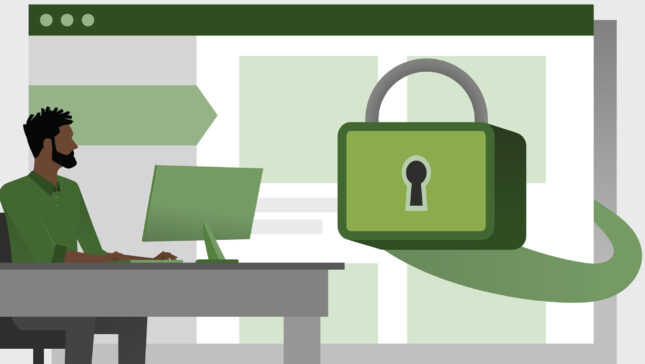Ak máme počítač alebo notebook, ku ktorému majú prístup aj rodinní príslušníci, kolegovia alebo priatelia, nemusí byť od veci, aby videli, na aké webové stránky sme pristupovali alebo aké údaje boli uložené na navštívených stránkach. Ak napríklad vstúpime na stránku internetového obchodu a vložíme produkt do virtuálneho nákupného košíka, bude na určitý čas uložený, aj keď je počítač zatvorený. To je možné na základe cookies. Informácie, ktoré sú uložené vo vašom internetovom prehliadači (napríklad Firefox) a prenášajú sa na navštívenú stránku. Aj prostredníctvom cookies získavajú majitelia webových stránok dôležité údaje o návštevníkoch, aby mohli návštevníkom ponúkať webové zážitky optimalizované podľa ich preferencií. Napríklad zobrazovanie cien v mene krajiny, v ktorej je prehliadač nastavený, zobrazovanie reklám podľa oblasti záujmu používateľa a mnohé iné. Majte však na pamäti, že súbory z vášho počítača nie sú prístupné prostredníctvom webových súborov cookie, vaše osobné údaje (meno, adresa, telefónne číslo atď.) nie je možné vidieť, vírusy, spyware alebo iné škodlivé aplikácie nie je možné zaviesť prostredníctvom súborov cookie. O “pravidlá používania súborov cookie” Veľa sa o tom diskutovalo a dokonca aj v Európskej únii existovali nariadenia, ktoré zaväzujú vlastníkov webových stránok zobrazovať oznámenia, aby upozorňovali návštevníkov, že “táto stránka používa cookies“.
Všetky prehliadače, stolné aj mobilné, ponúkajú podporu pre súbory cookie a ich pokročilé nastavenia. Používatelia sa môžu rozhodnúť zakázať súbory cookie pre všetky navštívené webové stránky, pre konkrétne webové stránky alebo zakázať / povoliť súbory cookie pre tretie strany (súbory cookie tretích strán). Predtým, ako vám ukážem, ako môžete zakázať súbory cookie vo Firefoxe a nastavte prehliadač neuchovávať históriu navštívených webových stránok, trochu si ujasnime, čo to znamená “cookies tretích strán”.
Súbory cookie tretích strán (tretia strana) znamená, že údaje uložené v súboroch cookie sú sprístupnené iným subjektom. Väčšinu času reklamných a marketingových agentov. Údaje sa používajú na účely štúdia správanie používateľa a sfére záujmu z nich slúžiť optimalizované reklamy a relevantné. Určite ste hľadali na Googli “antivírusový počítač” a potom v reklamných priestoroch na webových stránkach, ktoré ste navštívili, aby ste videli reklamy s ponukami “softvérový antivírus” alebo “online bezpečnostné riešenia”. Keby ste sa čudovali “ako web vie, že som niečo také hľadal?“, Cookies je správna odpoveď.
Používatelia môžu pri pristupovaní na webovú stránku prijať alebo neprijať súbory cookie, ale väčšinou neprijatie zásad používania súborov cookie vedie k opusteniu tejto webovej lokality. Spôsob, ktorý majú používatelia k dispozícii, je zakázať súbory cookie v prehliadači.
Ako môžeme použiť vlastné nastavenia pre súbory cookie vo Firefoxe – Deaktivácia a aktivácia všetkých alebo preferenčných súborov cookie
1. Prejdite do ponuky Firefoxu “Preferencia”
2. Na stránke s nastaveniami Firefoxu prejdite do ponuky vľavo “Súkromie & Zabezpečenie” a upriamime svoju pozornosť na nastavenia “História”.
Tu máme po ruke niekoľko nastavení, prostredníctvom ktorých si môžeme vybrať, čo v nich ponechať históriu prehliadania internetu a čo si nenechať. História navštívených webových stránok, sťahovanie, zaznamenané relácie, súbory cookie a webová vyrovnávacia pamäť.
Prvá možnosť nám dáva možnosť vymazať celú históriu prehliadania pri zatvorení prehliadača. “Nikdy si nepamätaj históriu” je to podobné ako pri navigácii v module “súkromné prehliadanie”.
Prostredníctvom ďalšej možnosti si môžeme vybrať, čo sa má po zatvorení a opätovnom otvorení Firefoxu zachovať. “Pre históriu použite vlastné nastavenia“.
Aktiváciou tejto možnosti môžeme ľubovoľne aktivovať alebo deaktivovať určité navigačné prvky. Stránky, ku ktorým sa pristupuje a súbory stiahnuté cez Firefox, história vyhľadávania a formuláre vyplnené na rôznych stránkach, akceptovanie súborov cookie z určitých webových stránok a za určitých podmienok. Napríklad tu si môžeme vybrať, aby webová stránka uložila súbory cookie, ale nie od tretích strán. do “Akceptujte súbory cookie tretích strán” máme možnosti: “Vždy”, “Od Navštívené” alebo “Nikdy”. Tiež tu môžeme nastaviť, ako dlho uchovávať cookies v prehliadači. Do uplynutia ich platnosti (majú dobu platnosti) alebo do zatvorenia Firefoxu. “Udržujte do”.
Ďalším dôležitým nastavením je spravovanie obsahu uloženého v prehliadači po jeho zatvorení. Môžeme sa rozhodnúť vymazať všetky údaje uložené v histórii prehliadania alebo len jej časť.
Neodporúčame však, aby ste cookies ponechali zakázané alebo ich natrvalo vymazali. Na webových lokalitách, ku ktorým pristupujete, môžete mať uložené dôležité údaje, ktoré sa po zatvorení prehliadača automaticky odstránia.
Túto podporu zabezpečenia a ochrany osobných údajov ponúka nielen Firefox. Podobné nastavenia nájdete v prehliadačoch Google Chrome, Opera, Microsoft Edge alebo Safari.